Wix Automations: Een 'Geplande tijd'-trigger instellen
3 min
In dit artikel
- Een 'Geplande tijd'-trigger instellen
- Veelgestelde vragen
Met Wix Automations kun je acties automatiseren op basis van specifieke tijdsbestekken. Dit kan je helpen je website efficiënter te beheren en te zorgen voor tijdige terugkerende acties voor je bedrijf.
Dit kan je helpen consistente communicatie met je publiek te behouden, promoties te beheren en tijdige herinneringen naar je websitemedewerkers te sturen. Je kunt bijvoorbeeld een automatisering instellen om elk jaar een promotionele e-mail te verzenden om je klanten te informeren over je jaarlijkse kerstuitverkoop.
Een 'Geplande tijd'-trigger instellen
Stel je trigger in om op een specifiek tijdstip te worden uitgevoerd in plaats van op iets dat de bezoeker van de website doet. Stel een begin- en eindtijd in als trigger, kies de actie en beslis of de automatisering zich moet herhalen.
Om een 'Geplande tijd'-trigger in te stellen:
- Ga naar Automatiseringen op het dashboard van je website.
- Klik rechtsboven op + Automatisering maken.
- Klik op Nieuw om met een lege automatiseringstemplate te beginnen.
- Klik op de titel om je automatisering een naam te geven.
- Klik als trigger op Geplande tijd.
- Selecteer een Startdatum.
- Selecteer een Starttijd.
- (Optioneel) Klik op de Herhalen-schakelaar:
- Stel in hoe vaak de trigger wordt herhaald (bijvoorbeeld: dag, week, maand).
- Klik op het dropdownmenu om een Einde te selecteren:
- Nooit: Trigger heeft geen vaste einddatum.
- Op specifieke dag: Selecteer een specifieke datum waarop de trigger eindigt.
- Klik op Toepassen.
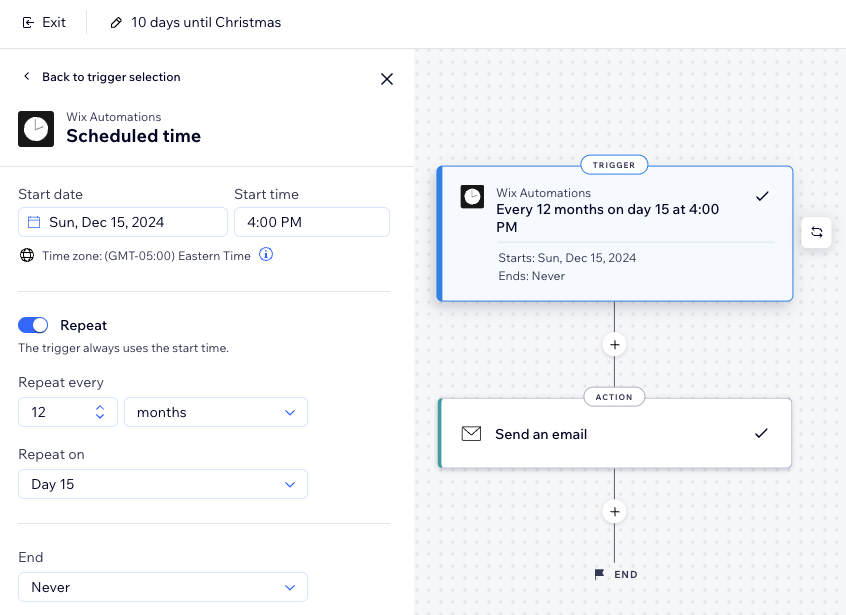
- Klik op het Stap toevoegen-pictogram
 en voeg een Actie toe.
en voeg een Actie toe. - Kies een actie in het paneel.
Let op: De beschikbare acties verschillen afhankelijk van je keuze van trigger. - Stel de actie met de beschikbare instellingen in voor jouw zakelijke behoeften.
- Klik rechtsboven op Activeren of Opslaan.
Wil je je actie instellen op 'E-mail verzenden'?
Zorg ervoor dat de actie correct wordt uitgevoerd door de ontvangers handmatig toe te voegen wanneer je de actie configureert. Aangezien de automatisering wordt geactiveerd door een bepaalde tijd en niet door iets dat de bezoeker doet, betekent dit dat er geen informatie over de ontvanger wordt verzameld wanneer de automatisering wordt geactiveerd.
Veelgestelde vragen
Klik hieronder om meer te lezen.
Hoe kan ik ervoor zorgen dat mijn automatisering soepel wordt uitgevoerd?
Kan ik meerdere triggers hebben?
Hoe kan ik ervoor zorgen dat deze bij de juiste mensen terechtkomt bij het toevoegen van 'Verstuur een e-mail' als actie voor mijn automatisering?
Waarom wordt mijn lijst met ontvangers niet bijgewerkt?
Kan ik een automatisering bewerken nadat deze is gemaakt?


